Chrome Canary tagad ietver karodziņu, lai iespējotu meklēšanu cilnē
Jaunākajā Chrome Canary versijā 88.0.4300.0 ir pieejams neliels noderīgās meklēšanas cilnē funkcijas atjauninājums. Tagad to var iespējot ar karogu, nemainot saīsni.
Pašlaik, atverot vairākas cilnes, to platums samazināsies, līdz būs redzama tikai ikona. Atverot cilnes, ikona arī pazudīs. Tas apgrūtina ātru pāriešanu uz noteiktu cilni. Šajā situācijā var palīdzēt jaunā cilnes meklēšanas funkcija.
Jau kādu laiku bija zināms, ka Google strādā pie šīs iebūvētās funkcijas (lai jums nav jāinstalē neviens paplašinājums). Pašlaik tas ir pieejams operētājsistēmā Chrome OS jau no iepakojuma. Operētājsistēmā Windows to var iespējot, nododot -enable-features=TabSearch arguments uz chrome.exe izpildāms. Es detalizēti izskatīju šo metodi ŠEIT.

Sākot ar Chrome Canary būvējumu 88.0.4300.0, tam ir arī karodziņš, chrome://flags/#enable-tab-search.
Lai pārlūkprogrammā Google Chrome iespējotu meklēšanu cilnē ar karogu,
- Atveriet Google Chrome.
- Tips chrome://flags/#enable-tab-search adreses joslā un nospiediet taustiņu Enter.
- Izvēlieties Iespējots no nolaižamā saraksta Iespējot meklēšanu cilnē opciju.
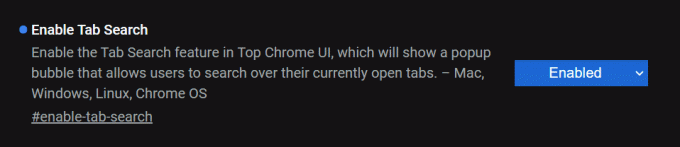
- Restartējiet pārlūkprogrammu.
Tagad varat izmantot cilnes meklēšanas funkciju. Iepriekš minētajā gadījumā tiek pieņemts, ka izmantojat Chrome 88.0.4300.0 vai jaunāku versiju.
Pateicoties Lauva par dzeramnaudu.



